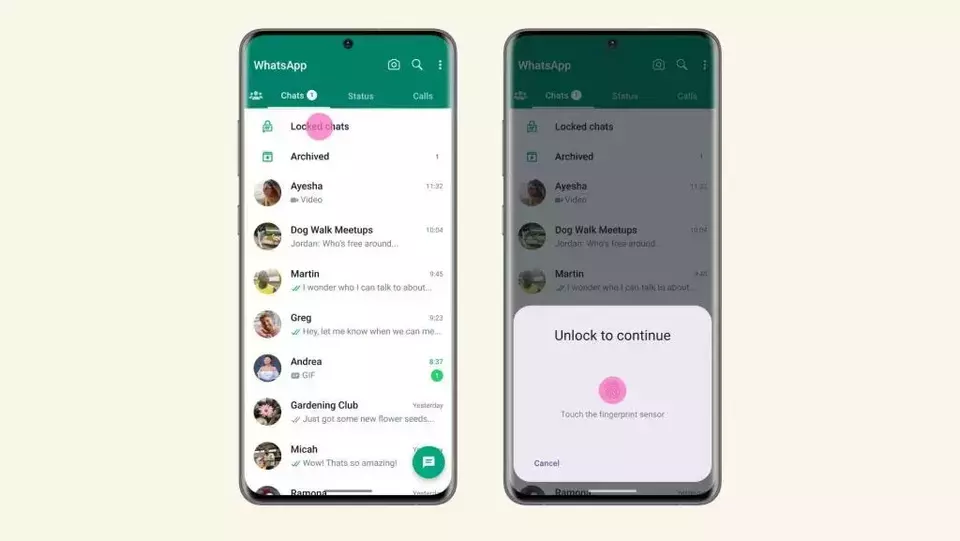Untuk mencegahnya dan membuat Anda tetap produktif, berikut lima tips menggunakan Google Drive, disitat dari Slashgear
Ditulis oleh redaksi pada Februari 6, 2024
Google Drive adalah aplikasi Android yang sangat penting untuk meningkatkan produktivitas. Namun, pernahkah Anda memperhatikan ruang penyimpanan Anda?
Jika Anda sering menggunakan, membuat, dan mengedit file digital, kemungkinan besar memori pada Google Drive Anda akan cepat penuh.
Dengan begitu, Anda akan sulit menemukan file yang Anda cari. Meskipun ada fitur pencarian, itu hanya berguna jika Anda tahu nama pasti file atau folder yang Anda cari.
Ha itu dapat menyebabkan penggunaan penyimpanan yang tidak efisien karena Anda mungkin akan membuat duplikat file yang seharusnya tidak.
Untuk mencegahnya dan membuat Anda tetap produktif, berikut lima tips menggunakan Google Drive, disitat dari Slashgear, Senin (5/2/2024).
1. Beri kode warna pada folder
Jika Anda memiliki banyak file di Google Drive, kemungkinan besar Anda juga memiliki banyak folder. Namun, karena warna foldernya sama, menemukan file bisa menjadi sulit. Solusinya adalah memberi kode warna pada folder Anda. Caranya:
– Klik kanan pada folder yang ingin Anda ubah warnanya.
– Pilih “Atur” dari menu.
– Di bawah “Warna folder,” pilih warna yang Anda inginkan.
2. Tambahkan deskripsi pada file
Ketika Anda kesulitan menemukan file berdasarkan nama, tambahkan deskripsi ke file. Langkah ini membantu memberikan konteks tambahan yang sangat dibutuhkan ke file dan membantu Anda menemukannya lebih cepat di antara lautan dokumen.
Anda dapat menambahkan deskripsi hingga 25.000 karakter ke file atau folder apa pun. Caranya:
– Klik kanan pada file atau folder yang memerlukan deskripsi. Pilih Informasi file.
– Buka Detail.
– Gulir ke kotak Deskripsi di bagian bawah panel Detail.
– Ketik deskripsi Anda. Ini bisa singkat, terperinci, atau apa pun yang membantu Anda mengingat apa yang ada di dalamnya.
– Tekan Enter untuk menyimpan deskripsi.
3. Ganti nama folder dan file
Secara default, file dan folder Anda di Google Drive disusun berdasarkan abjad. Meskipun hal ini berguna dalam situasi tertentu, tetapi pasti Anda ingin mengurutkannya dengan cara tertentu, mungkin berdasarkan urutan kepentingan atau frekuensi penggunaan.
– Tambahkan angka dalam tanda kurung untuk mengurutkannya.
– Masukkan karakter atau emoji khusus di awal nama untuk menyorotnya.
– Gunakan kasus huruf yang berbeda untuk menunjukkan hierarki folder.
4. Gunakan pintasan untuk file dan folder bersama
Pintasan adalah tautan cepat ke file atau folder di Google Drive. Fitur ini membantu Anda mengorganisir dan mengakses file bersama dengan lebih mudah. Caranya:
– Navigasikan ke Dibagikan dengan saya.
– Pilih file atau folder yang diinginkan.
– Klik kanan, lalu buka menu Atur klik Tambahkan pintasan.
– Pilih folder tempat Anda ingin menambahkan pintasan. Tekan Tambah.
5. Sesuaikan tata letak dan urutan file
Di Google Drive, Anda bisa mengubah tata letak dan urutan file dan folder Anda dengan fitur organisasi bawaan. Untuk menggunakannya, ikuti langkah berikut ini:
– Pilih antara tata letak daftar dan tata letak kotak.
– Anda dapat menyusun ulang file dan folder berdasarkan preferensi Anda.
– Gunakan opsi penyortiran seperti nama atau terakhir diubah.